
Агуулгын хүснэгт:
- Зохиолч John Day [email protected].
- Public 2024-01-30 11:03.
- Хамгийн сүүлд өөрчлөгдсөн 2025-01-23 15:00.

Arduino нийцтэй цагийг хямд үнээр бүтээгээрэй. Энэхүү төсөл нь хөгжилтэй бөгөөд хуулбарлахад хялбар юм. Үүнийг хашаанд эсвэл сонгосон төсөлд оруулж болно. Би хуванцар электроникийн эд ангиудын хайрцгийг ашигласан. Үндсэн эд анги нь 5 долларын үнэтэй боловч микро USB хүч шаарддаг. Ноорог 24 цагийн турш кодлогдсон.
Алхам 1: эд анги
Хэсгийн жагсаалт - AliExpress холбоосууд
- ATtiny85 Digispark
- LED дэлгэцийн модуль
- RTC модуль
- Холбогч кабель
- CR2032 батерей
Алхам 2: Digispark -ийн дэмжлэг
Digispark -д USB драйвер суулгасан байх шаардлагатай. Windows 7-10 -ийн заавар
Digispark -ийн Arduino IDE хавтангийн дэмжлэгийг нэмнэ үү
"Файл" цэс рүү ороод "Тохиргоо" -г сонгоно уу "Нэмэлт самбар менежерийн URL -ууд" гэсэн нүдэнд https://digistump.com/package_digistump_index.json гэж оруулаад OK дарна уу.
"Хэрэгслүүд" цэс рүү очоод "Удирдах зөвлөл" дээр "Самбарын менежер" -ийг сонгоод доош унах төрлөөс "Хувь нэмэр оруулсан" -ийг сонгоно уу: "Digistump AVR самбар" багцыг сонгоод "Суулгах" товчийг дарна уу.
Суулгаж дууссаны дараа "Самбар менежер" цонхыг хааж, Багаж хэрэгсэл → Самбар цэснээс "Digispark (Анхдагч - 16.5 МГц)" -ийг сонгоно уу.
Алхам 3: Arduino IDE -тэй програм
Sketch, Номын сан оруулах, дараа нь Номын санг удирдах хэсэгт очно уу. Дараахь номын санг суулгасан эсэхийг шалгаарай: tm1637 (Grove 4 оронтой дэлгэц)
Ноорог файлыг нээж rtc.adjust мөрөнд зөв цагийг тохируулна уу. Тоонууд нь: (жил, сар, өдөр, цаг, минут, секунд)
Эдгээр Digispark загварын хөгжүүлэлтийн самбар нь Arduino самбараас өөрөөр ажилладаг. Та эхлээд байршуулах дээр дарж, дараа нь асуухад самбарыг залгаарай. Тэд залгасны дараа хэдхэн секундын турш програмчлагдах боломжтой.
Алхам 4: эд ангиудыг угсрах
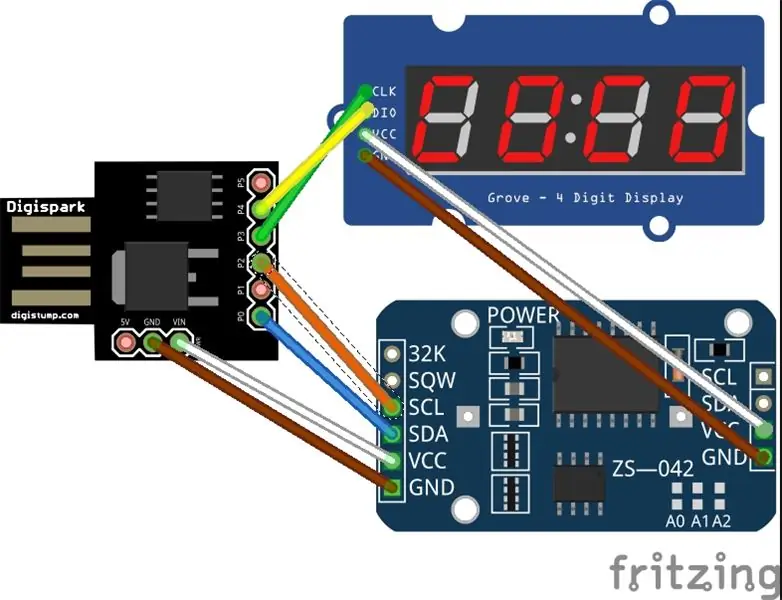
Зүү толгойнуудыг модульд суулгахын тулд та бага зэрэг гагнах хэрэгтэй болно.
- CR2032 батерейг DS3231 RTC модульд оруулна уу
- R0 модулийн P0 -ээс SDA руу холбогч утсыг холбоно уу
- Дараа нь PTC -ийг RTC модуль дээрх SCL руу холбоно уу
- P3 -ийг TM1637 Display модуль дээрх CLK руу холбоно уу
- Дараа нь Display module дээр P4 -ийг DIO руу оруулна уу
- VCC ба Ground -ийг RTC модульд, дараа нь VCC ба Ground -ийг дэлгэцийн модульд холбоно уу.
Бүгд бэлэн! Та одоо үүнийг асааж болно. Та микро USB AC адаптер эсвэл батерейны багц ашиглаж болно.
Зөвлөмж болгож буй:
Цаг хэмжих (соронзон хальсны цаг): 5 алхам (зурагтай)

Цаг хэмжих (соронзон хальсны хэмжих цаг): Энэхүү төслийн хувьд бид (Алекс Фиел & Анна Линтон) өдөр тутмын хэмжих хэрэгслийг аваад цаг болгон хувиргасан. Анхны төлөвлөгөө нь одоо байгаа соронзон хальсны хэмжүүрийг моторжуулах явдал байв. Үүнийг хийхдээ бид өөрсдийнхөө бүрхүүлийг бүтээхэд илүү хялбар байх болно гэж шийдсэн
ESP8266 Цаг уурын станцын цаг: 4 алхам

ESP8266 Цаг уурын станцын цаг: Энэхүү төсөл нь цаг, цаг агаарыг жижигхэн тохиромжтой багцад харуулах сайхан арга юм. Би төсөл, энэ нь хэрхэн ажилладаг, кодыг энд харуулах болно. Та янз бүрийн товчлуур дээр дарж тухайн цаг агаарыг тогтоосон байршилд харуулах боломжтой
NaTaLia цаг уурын станц: Arduino нарны эрчим хүчээр ажилладаг цаг уурын станц зөв замаар хийсэн: 8 алхам (зурагтай)

NaTaLia цаг уурын станц: Arduino нарны эрчим хүчээр ажилладаг цаг уурын станц зөв замаар хийсэн: 1 жилийн турш 2 өөр байршилд амжилттай ажилласны дараа би нарны эрчим хүчээр ажилладаг цаг уурын станцын төслийн төлөвлөгөөгөө хуваалцаж, хэрхэн урт хугацаанд үнэхээр оршин тогтнож чадах систем болж хөгжсөн тухай тайлбарлаж байна. нарны эрчим хүчнээс үүссэн үе. Хэрэв та дагах бол
DS1307 бодит цагийн цаг (RTC) модулийг ашиглан Arduino дээр суурилсан цаг ба 0.96: 5 алхам

DS1307 Real Time Clock (RTC) модулийг ашиглан Arduino -д суурилсан цаг & 0.96: Сайн байна уу залуусаа энэ хичээлээр бид DS1307 бодит цагийн модулийг ашиглан ажлын цагийг хэрхэн хийхийг харах болно. OLED дэлгэцүүд Тиймээс бид цагийг DS1307 модулаас унших болно. Үүнийг OLED дэлгэц дээр хэвлэ
Arduino IDE ашиглан M5stick C ашиглан цаг хийх - M5stack M5stick-C-тэй RTC бодит цагийн цаг: 4 алхам

Arduino IDE ашиглан M5stick C ашиглан цаг хийх | M5stack M5stick-C-тэй RTC бодит цагийн цаг: Сайн байна уу залуусаа, энэ зааварчилгаанд бид Arduino IDE ашиглан m5stack-ийн m5stick-C хөгжүүлэлтийн самбар ашиглан хэрхэн цаг хийхийг сурах болно. Тиймээс m5stick нь огноо, цаг, цагийг харуулах болно. дэлгэц дээр сарын долоо хоног
